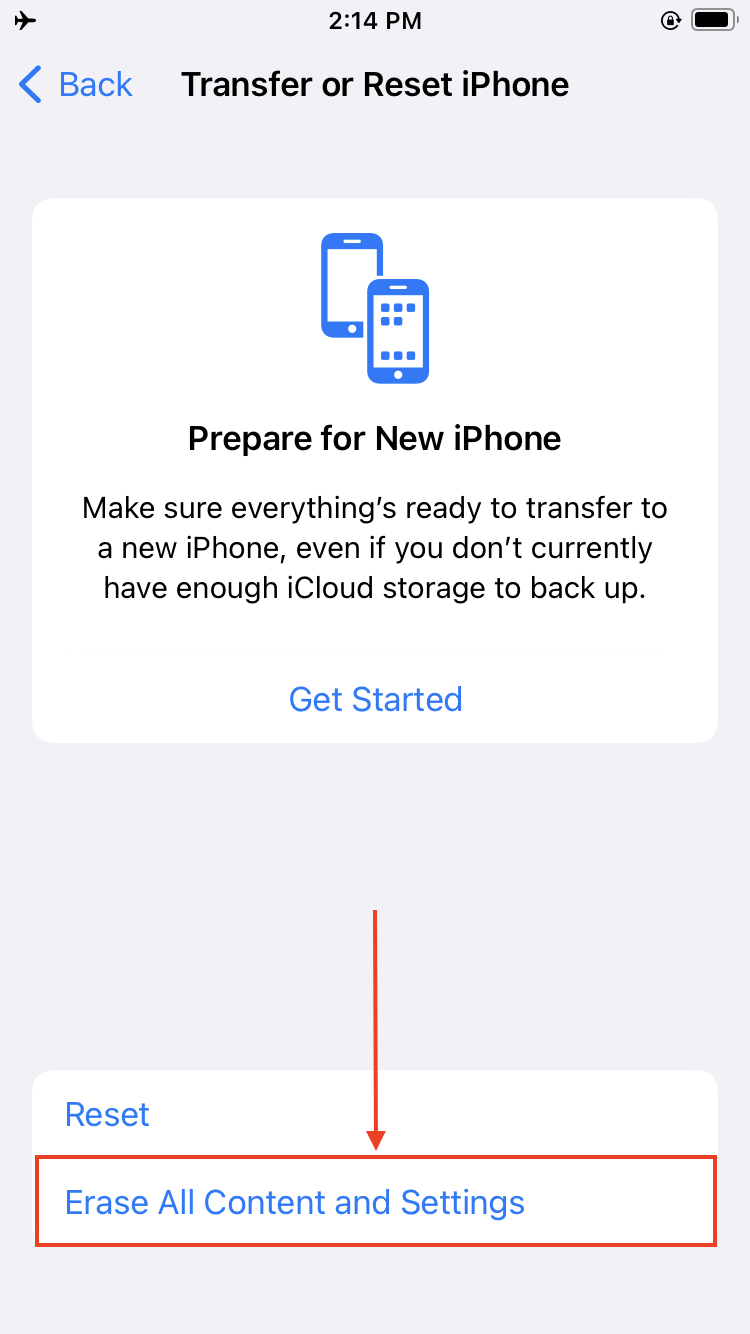Vous ne trouvez pas vos chansons dans votre bibliothèque ? iTunes a supprimé des chansons ? Cela arrive souvent et il y a plusieurs raisons à cela. Plus important encore, en fonction de la manière dont vous configurez votre Mac, iCloud et même votre iPhone – il existe différentes façons de les restaurer.
Cet article couvre 5 méthodes pour récupérer des chansons supprimées d’iTunes sur un Mac. En prime, nous avons ajouté 2 méthodes supplémentaires pour les restaurer en utilisant votre iPhone si vous n’avez pas accès à un ordinateur. Continuez à lire.
Table des Matières
Pourquoi iTunes peut supprimer de la musique sur Mac et iPhone
L’application Musique ou iTunes supprime la musique sur l’un ou l’autre dispositif pour différentes raisons : synchronisation de la mauvaise bibliothèque, pour économiser de l’espace de stockage, ou en raison d’un comportement activé par certaines configurations. Déterminez lequel s’applique à vous :
- Synchroniser la bibliothèque. Si vous Bibliothèque synchronisée activée, cela signifie que les modifications apportées à votre bibliothèque musicale sont reflétées sur tous les appareils utilisant le même compte. Donc, si vous supprimez une chanson sur votre iPhone, elle disparaîtra également de votre Mac.
- Optimiser le stockage. Le paramètre Optimiser le stockage supprimera les chansons que vous n’avez pas écoutées depuis un certain temps pour faire de la place aux nouvelles. Vous pouvez choisir un nombre minimum de chansons à partir duquel votre iPhone commencera à “optimiser”.
- Mauvais Ordinateur. Si vous connectez votre iPhone à un autre ordinateur avec sa propre bibliothèque iTunes, cela synchronisera cette bibliothèque sur votre appareil. Reconnectez votre iPhone à l’ordinateur contenant votre bibliothèque iTunes.
- Suppression accidentelle. Peut-être que vous avez accidentellement supprimé vos chansons de la bibliothèque iTunes et oublié. Cela arrive.
- iTunes mis à jour et musique perdue. Si vous avez mis à jour vers macOS Catalina ou une version ultérieure, votre bibliothèque a été déplacée vers l’application Musique. Sinon, cela pourrait être une mise à jour défectueuse qui a supprimé vos chansons, mais elles devraient toujours apparaître dans votre historique d’achats.
Comment récupérer des chansons supprimées d’iTunes sur Mac
Les méthodes que vous pouvez essayer dépendent de la façon dont votre bibliothèque musicale et votre Mac sont configurés. Au moins une des méthodes ci-dessous vous permettra de récupérer votre musique supprimée d’iTunes même si vous n’avez pas de sauvegardes.
Méthode #1 : Retélécharger la musique achetée
Apple conserve un historique de vos achats de musique auquel vous pouvez accéder depuis n’importe quel appareil si vous êtes connecté au même compte. Voici comment procéder :
Étape 1. Lancez iTunes ou l’application Musique. Vous pouvez trouver les deux dans le dossier Finder > Applications.
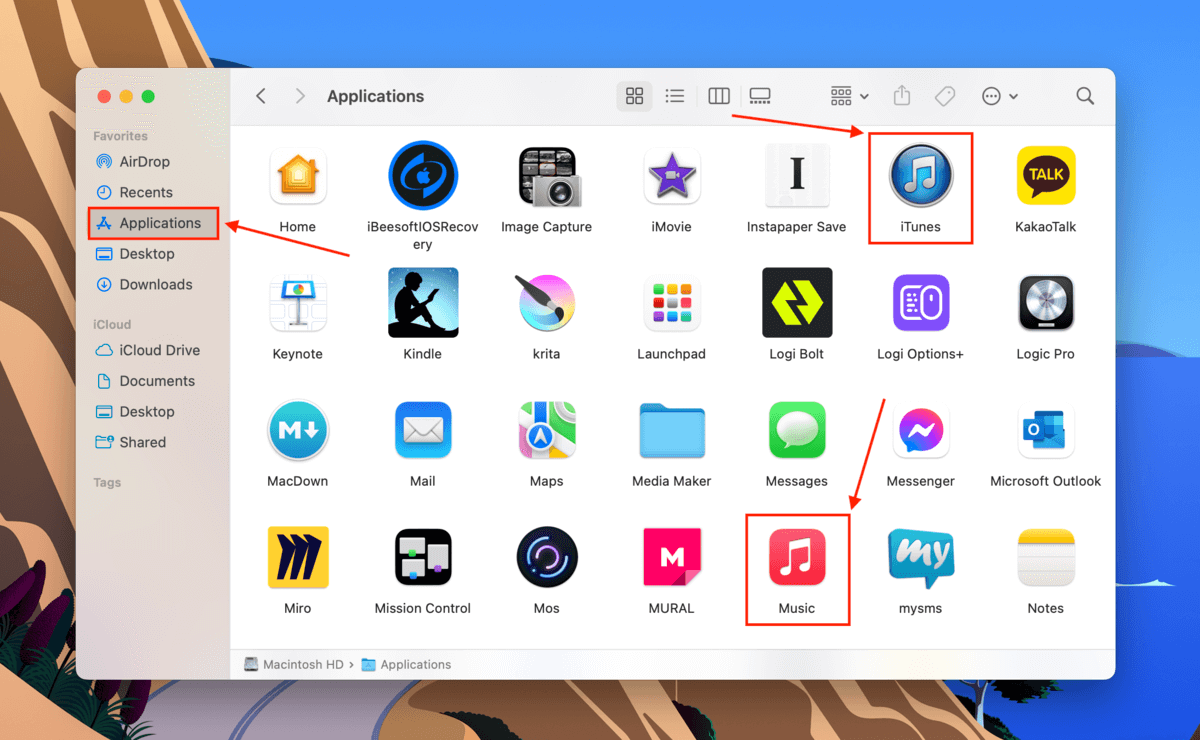
Étape 2. Dans la barre de menu Apple, cliquez sur “Compte” > “Acheté.”
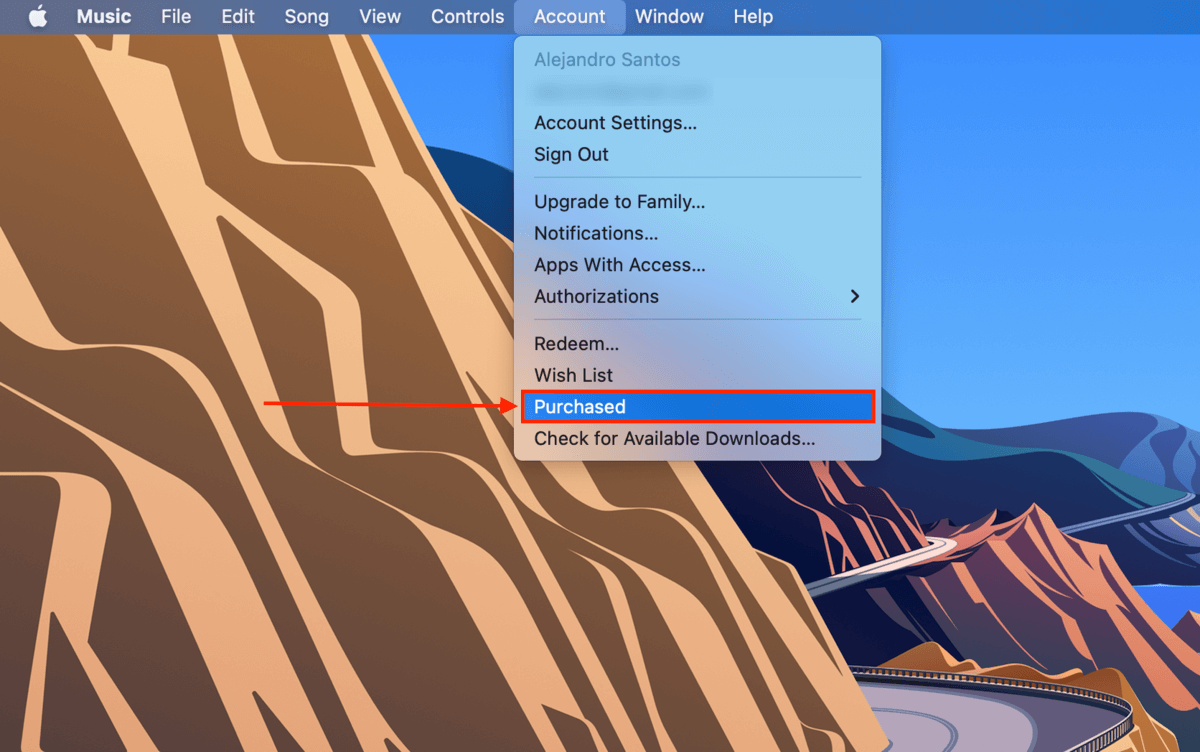
Étape 3. Cliquez sur les onglets « Pas dans ma bibliothèque » et « Chansons ». Ensuite, cliquez sur le bouton de téléchargement des chansons que vous souhaitez restaurer dans votre bibliothèque.
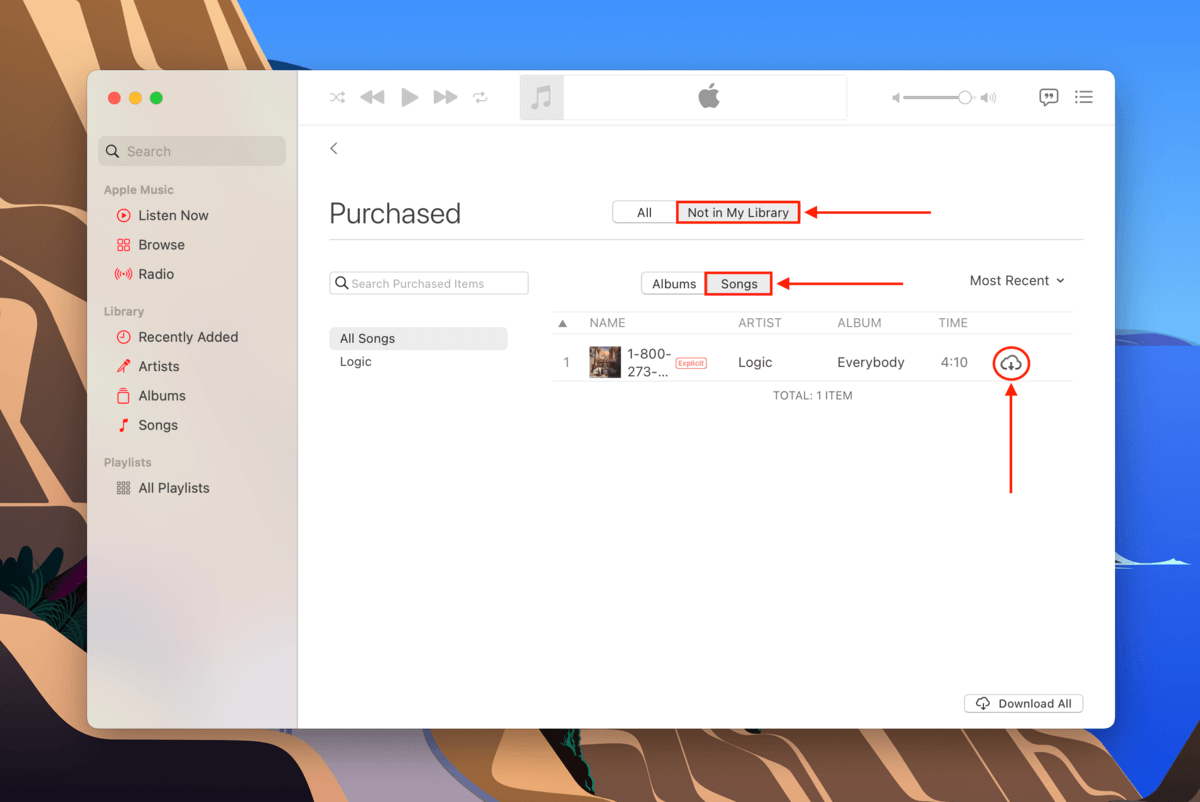
Méthode #2 : Restaurez Vos Chansons Depuis le Dossier Corbeille
Lorsque vous supprimez une chanson de votre bibliothèque dans iTunes ou l’application Musique, on vous demande de soit conserver le fichier dans le dossier “Media” de l’application, soit de le déplacer vers le dossier Corbeille. Il est facile de manquer cette invite si vous ne faites pas attention.
Pour restaurer des chansons supprimées d’iTunes depuis le dossier Corbeille :
Étape 1. Depuis le dossier Corbeille, faites glisser votre fichier de chanson sur votre bureau.
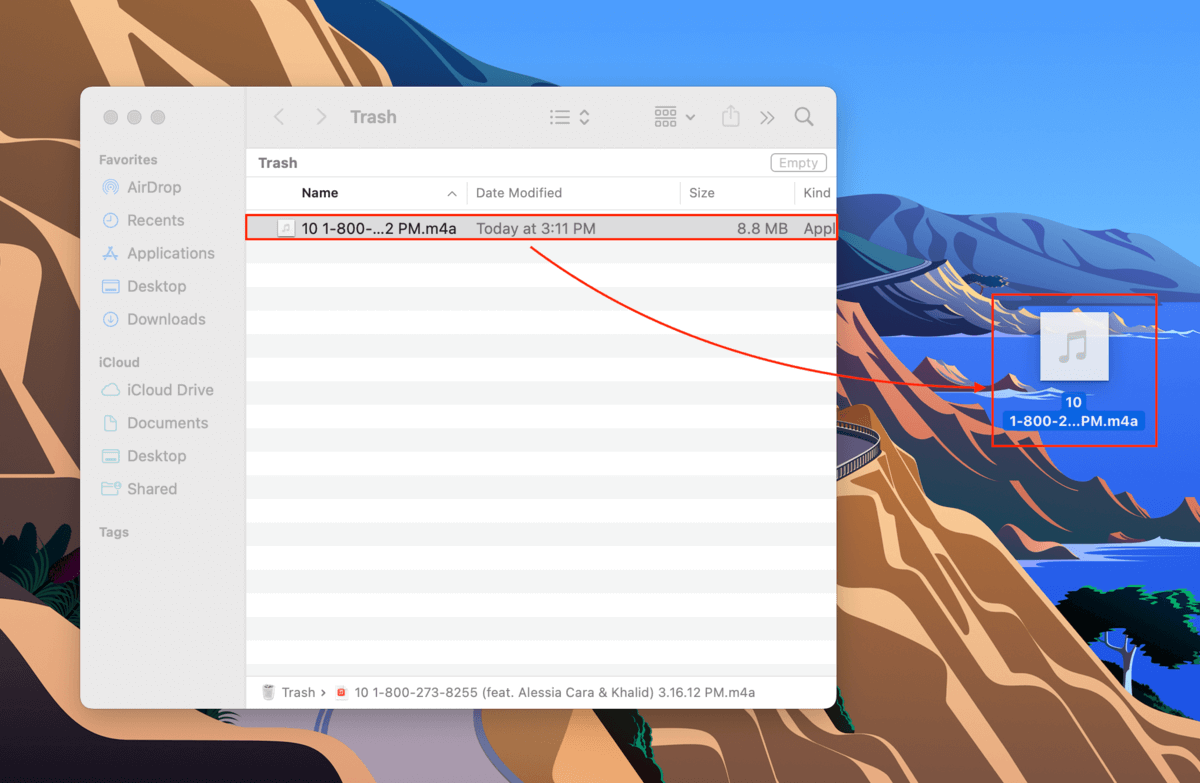
Étape 2. Ouvrez l’application iTunes ou Musique et cliquez sur Fichier > Importer…
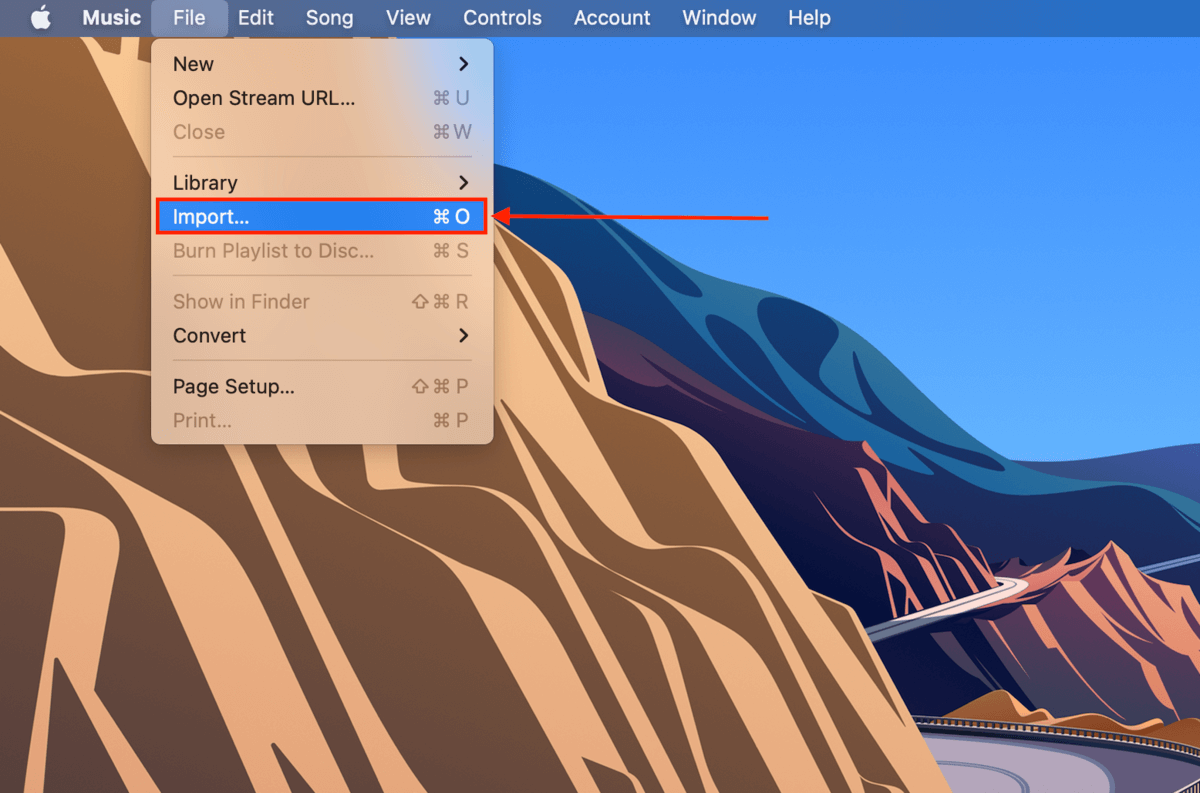
Étape 3. Sélectionnez votre fichier musical et cliquez sur « Ouvrir » pour l’ajouter à votre bibliothèque.
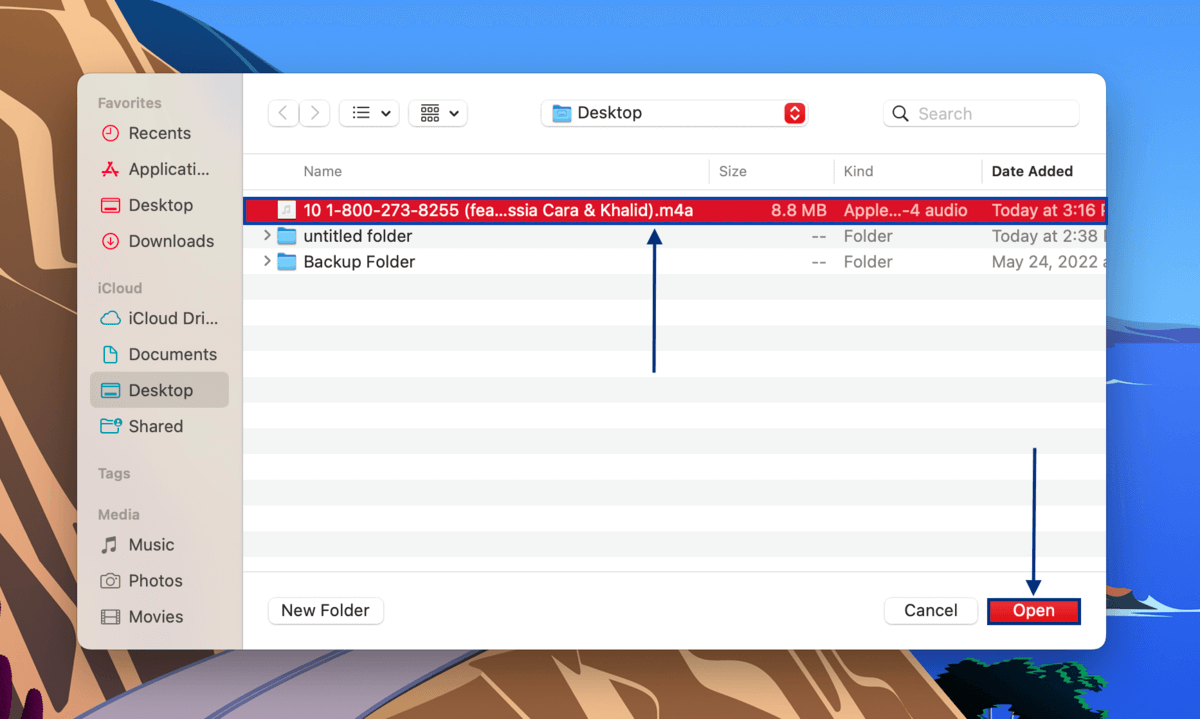
Méthode #3: Restaurez vos chansons supprimées à l’aide d’un logiciel de récupération de données
Si vous avez vidé votre dossier Corbeille, la chanson est supprimée du Finder et marquée pour suppression par le système d’exploitation. Cependant, elle ne sera pas réellement effacée tant qu’elle n’aura pas été écrasée par de nouvelles données. Avant cela, nous pouvons toujours la récupérer en utilisant un logiciel de récupération de données. C’est la meilleure méthode à utiliser si vous n’avez pas de sauvegardes de Time Machine, iTunes ou iCloud.
Disk Drill est un logiciel de récupération de données qui peut récupérer des chansons supprimées d’iTunes directement à partir du système de fichiers. Il a un taux de réussite élevé et une interface utilisateur conviviale, ce qui le rend plus facile à suivre pour nos lecteurs. Voici comment l’utiliser pour récupérer de la musique supprimée sur iTunes :
Étape 1. Télécharger et installez Disk Drill.
Étape 2. Lancez Disk Drill (Finder > Applications).
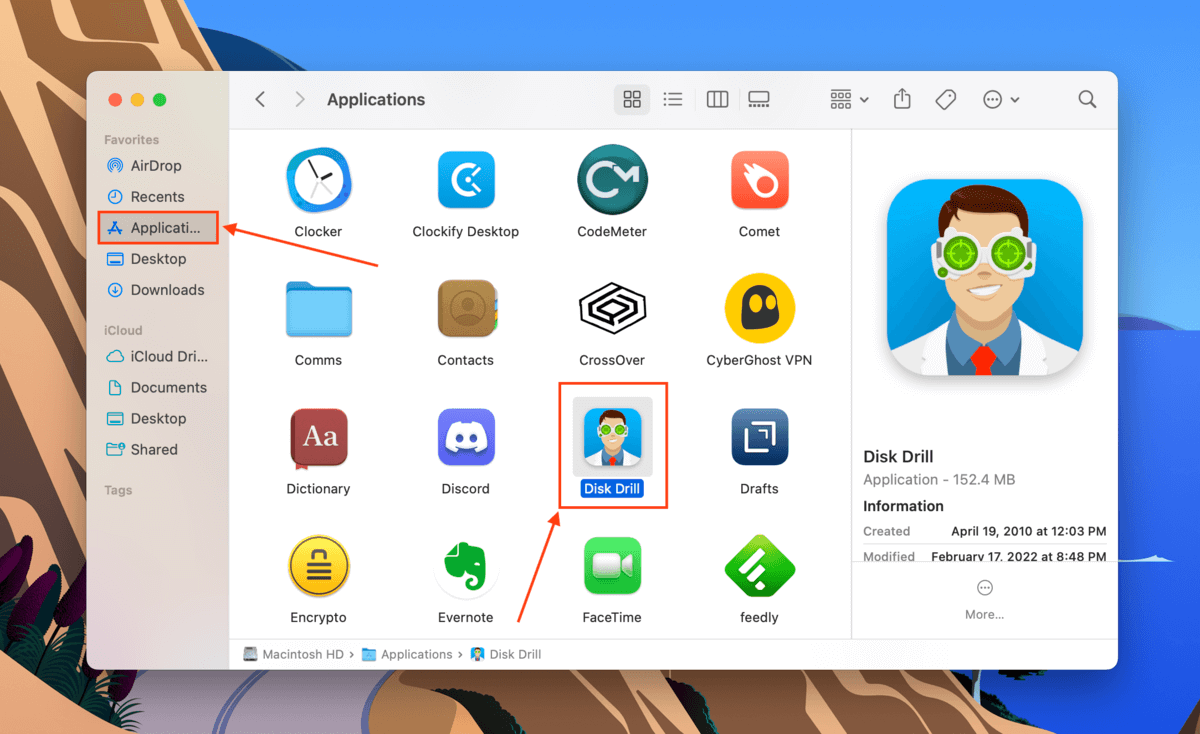
Étape 3. Sélectionnez votre disque système (généralement étiqueté comme “APPLE SSD”) dans le volet du milieu et cliquez sur “Rechercher des données perdues.”
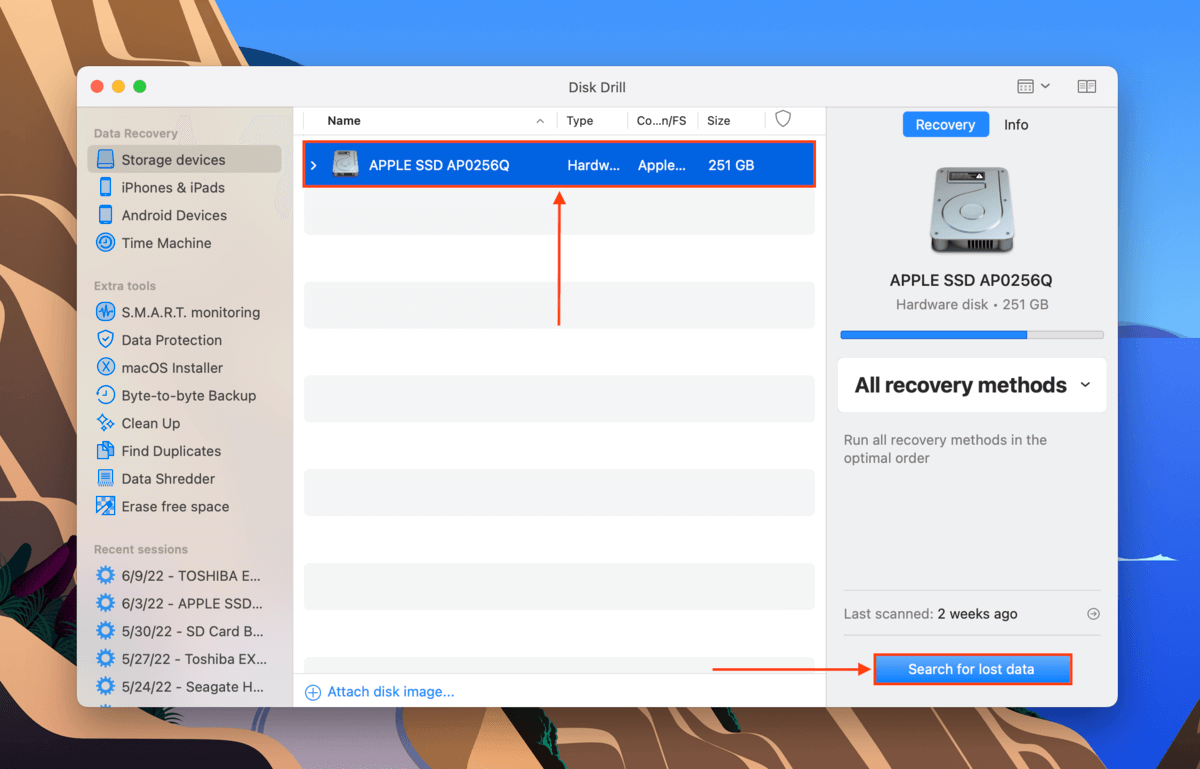
Étape 4. Attendez que Disk Drill termine son analyse, puis cliquez sur « Examiner les éléments trouvés ».
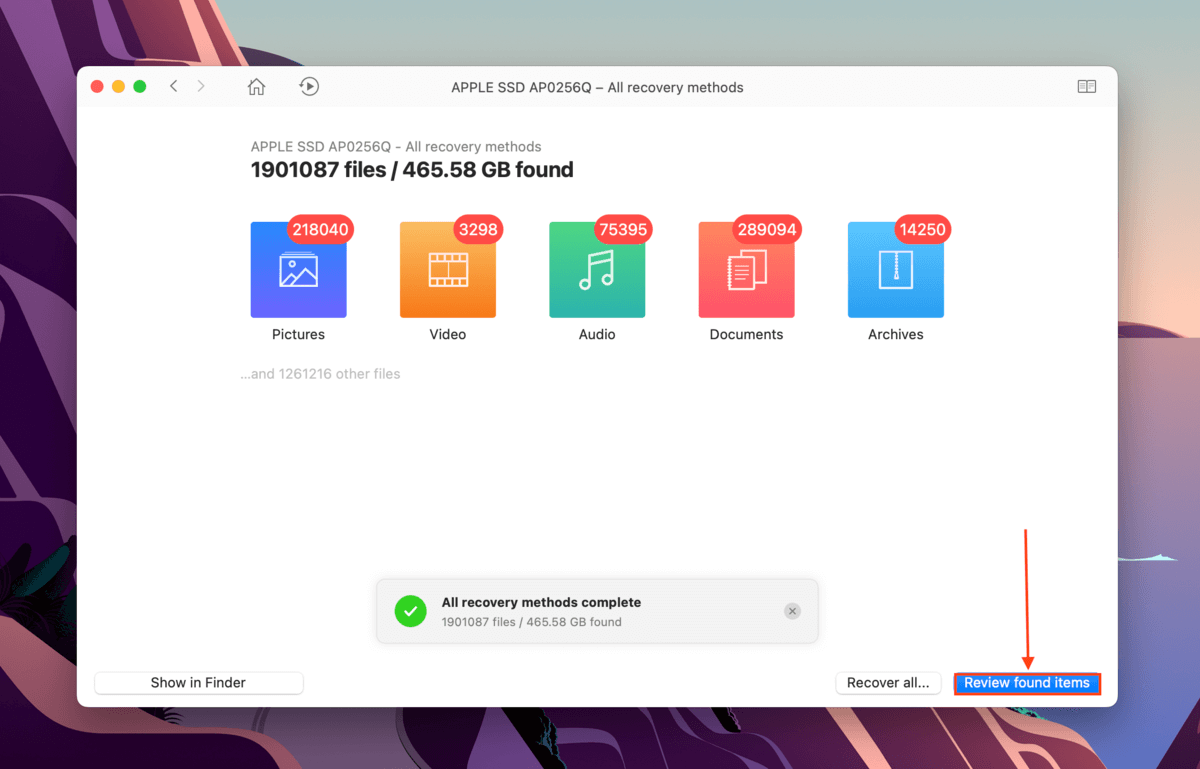
Étape 5. Tapez “.m4a” dans la barre de recherche en haut à droite de la fenêtre pour localiser votre fichier musical plus rapidement. Vous pouvez également cliquer sur “Audio” dans la barre latérale gauche pour n’afficher que les fichiers audio. Si vous devez récupérer une playlist iTunes supprimée, tapez “.itl” au lieu de “.m4a” dans la barre de recherche.
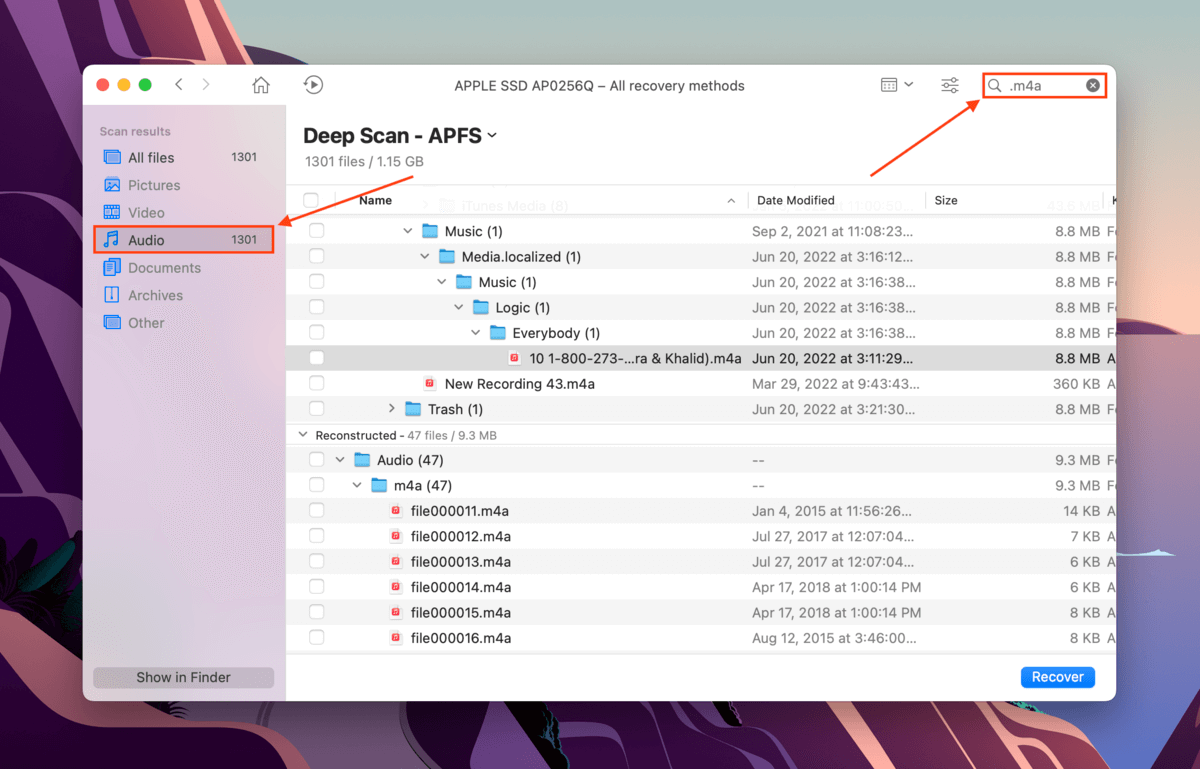
Étape 6. Vous pouvez prévisualiser votre chanson en survolant son nom de fichier avec votre pointeur de souris et en cliquant sur le bouton en forme d’œil qui apparaît. Oui, cela jouera l’audio original. La fonction de prévisualisation dispose même d’un lecteur vidéo, ce qui facilite la récupération des vidéos supprimées sur votre Mac (car les noms de fichiers ne sont pas toujours conservés).
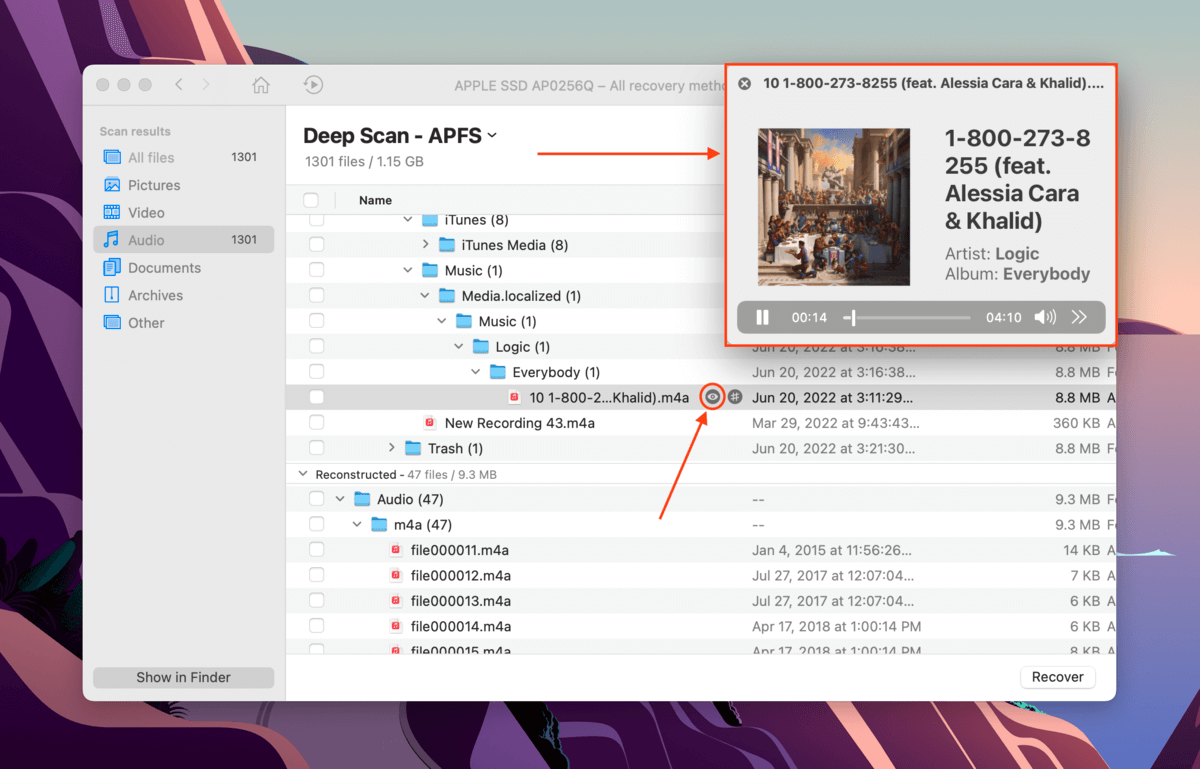
Étape 7. Cochez les cases à gauche des fichiers que vous souhaitez restaurer, puis cliquez sur « Récupérer ».
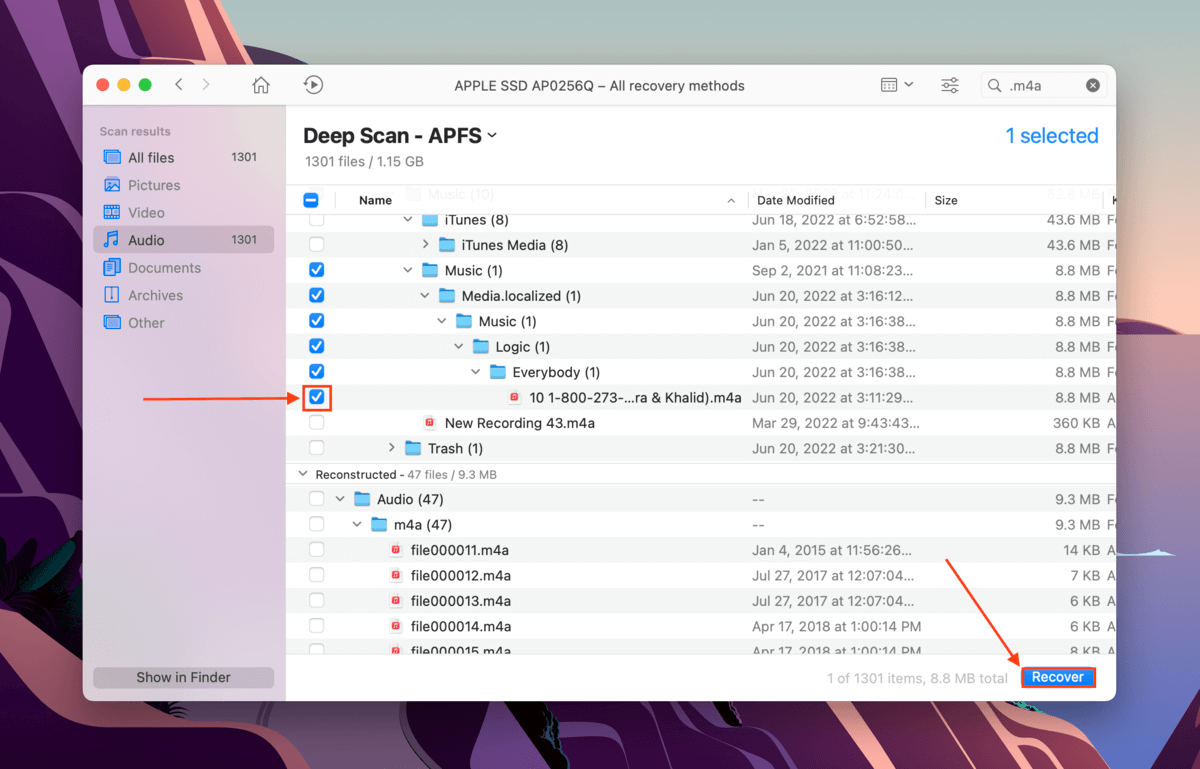
Étape 8. Connectez un lecteur USB ou un autre périphérique de stockage externe et utilisez-le comme destination pour le fichier récupéré. Nous voulons éviter de sauvegarder les fichiers récupérés au même endroit – sinon, nous risquons d’écraser les données. Ensuite, cliquez sur “OK”.
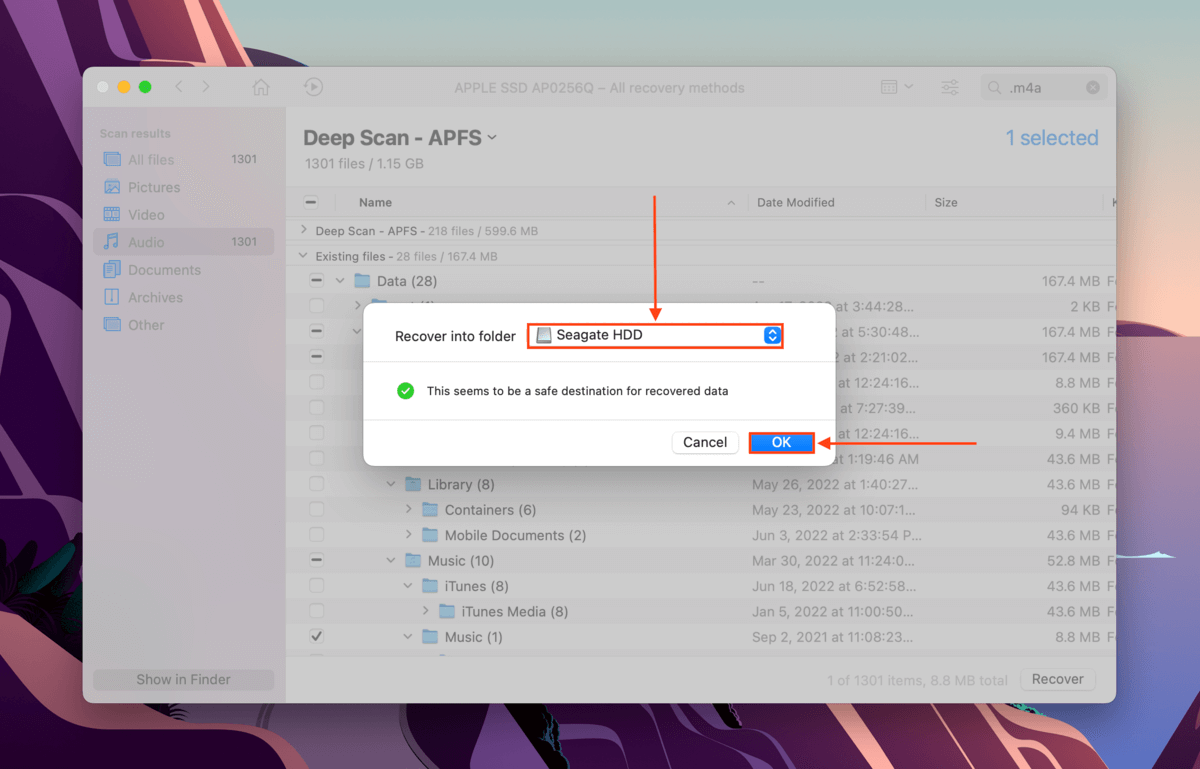
Méthode #4 : Restaurer votre chanson à partir d’une sauvegarde Time Machine
Les chansons que vous téléchargez sur iTunes ou l’application Musique sont stockées dans le propre dossier « Médias » de l’application et sont déplacées vers le dossier Corbeille une fois supprimées. Ensuite, elles sont effacées du Finder lorsque le dossier Corbeille est vidé.
Si vous avez activé Time Machine, vous pouvez récupérer des chansons iTunes supprimées en restaurant une version antérieure du dossier « Media »… Plus précisément, une version où vos chansons n’ont pas été supprimées.
Étape 1. Lancez Préférences Système > Time Machine.

Étape 2. Assurez-vous que la case à côté de « Afficher Time Machine dans la barre de menu » est cochée, puis fermez la fenêtre.
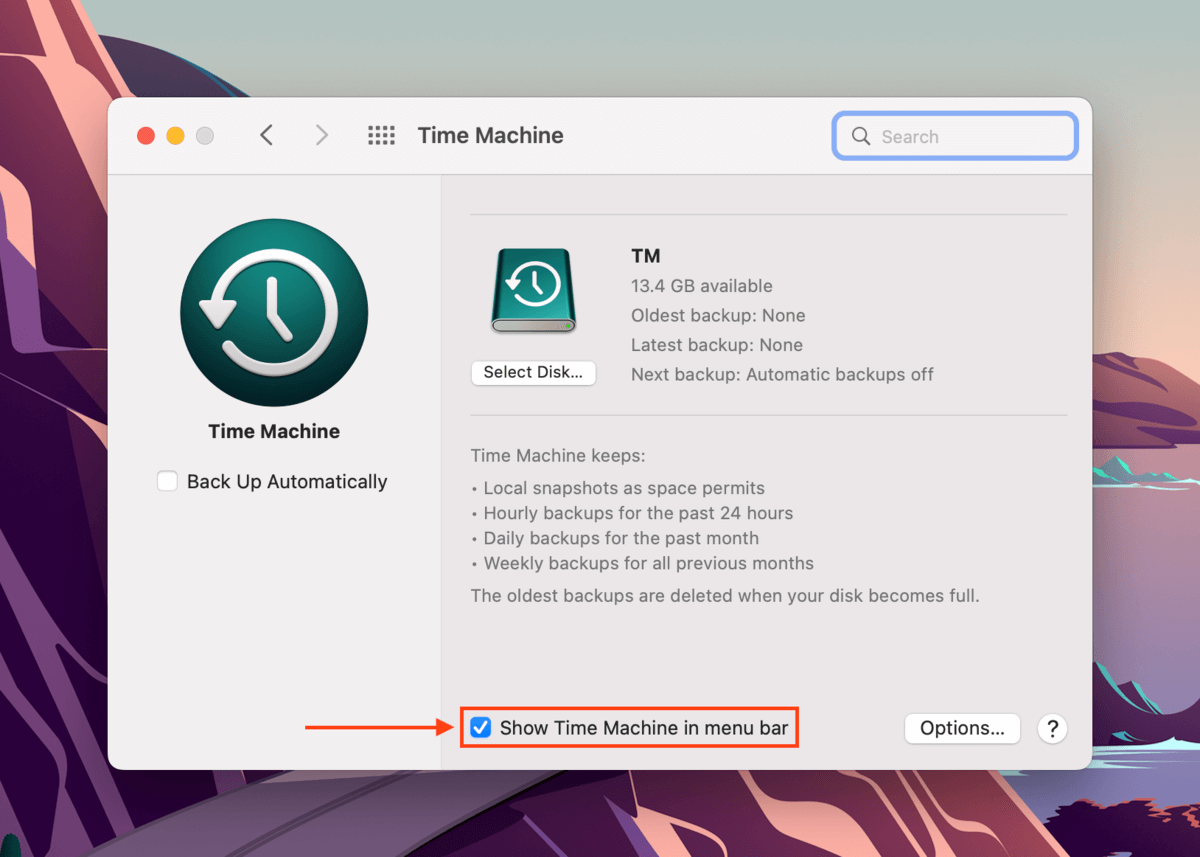
Étape 3. Sur iTunes ou l’application Musique, cliquez sur le nom de l’application dans la barre de menu Apple et cliquez sur « Préférences ».
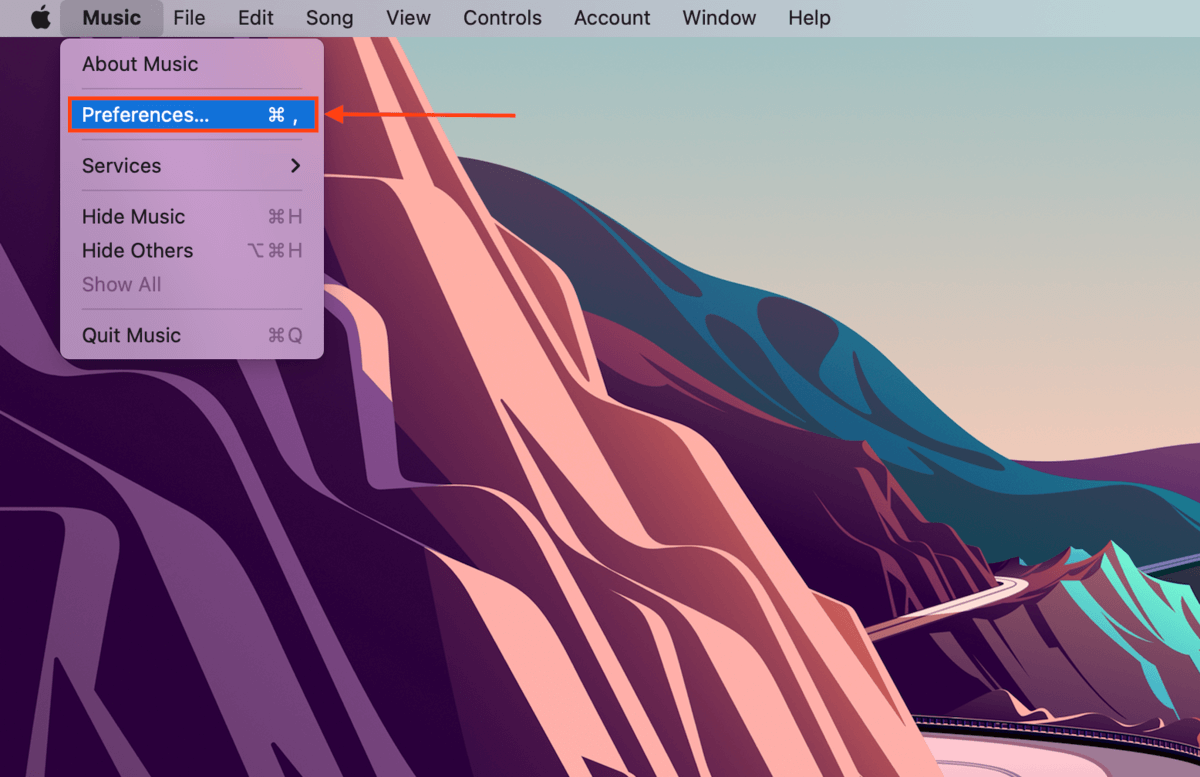
Étape 4.Naviguez vers l’onglet “Fichiers” et prenez note du chemin affiché. Accédez à ce chemin dans Finder.
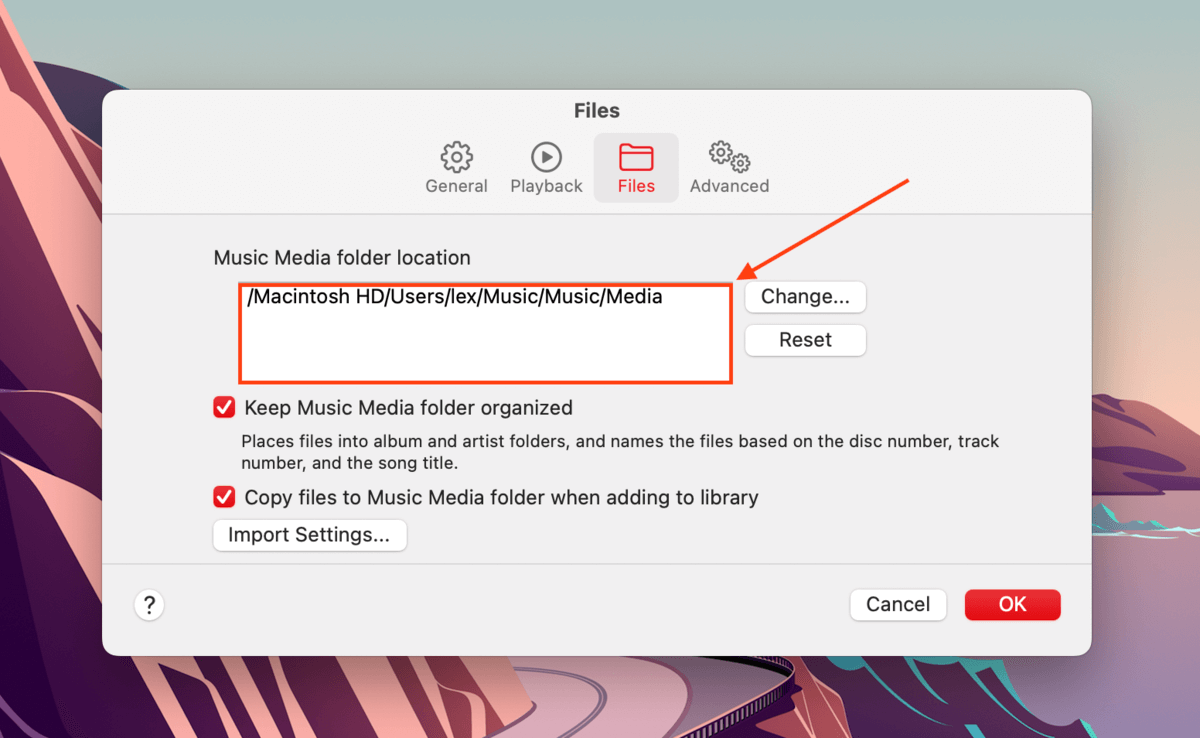
Étape 5. Une fois que vous avez navigué vers le chemin ci-dessus dans Finder, cliquez sur le bouton Time Machine > Entrer dans Time Machine.
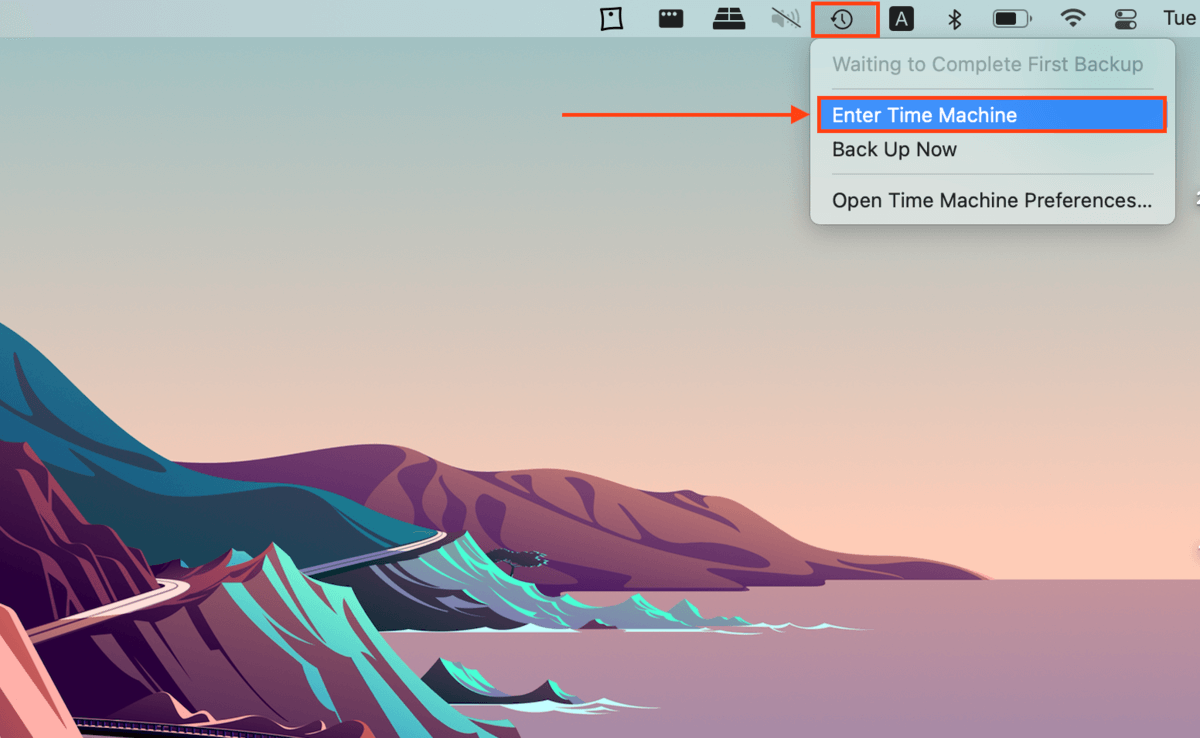
Étape 6. Utilisez les boutons fléchés à droite pour trouver une “instantané” du dossier Media/Music qui contient la chanson. Il est généralement affiché comme ceci : Artiste > Album > Fichier de la chanson. Assurez-vous que le fichier .m4a se trouve dans le dossier de la chanson, puis sélectionnez le dossier Artiste et cliquez sur “Restaurer”.
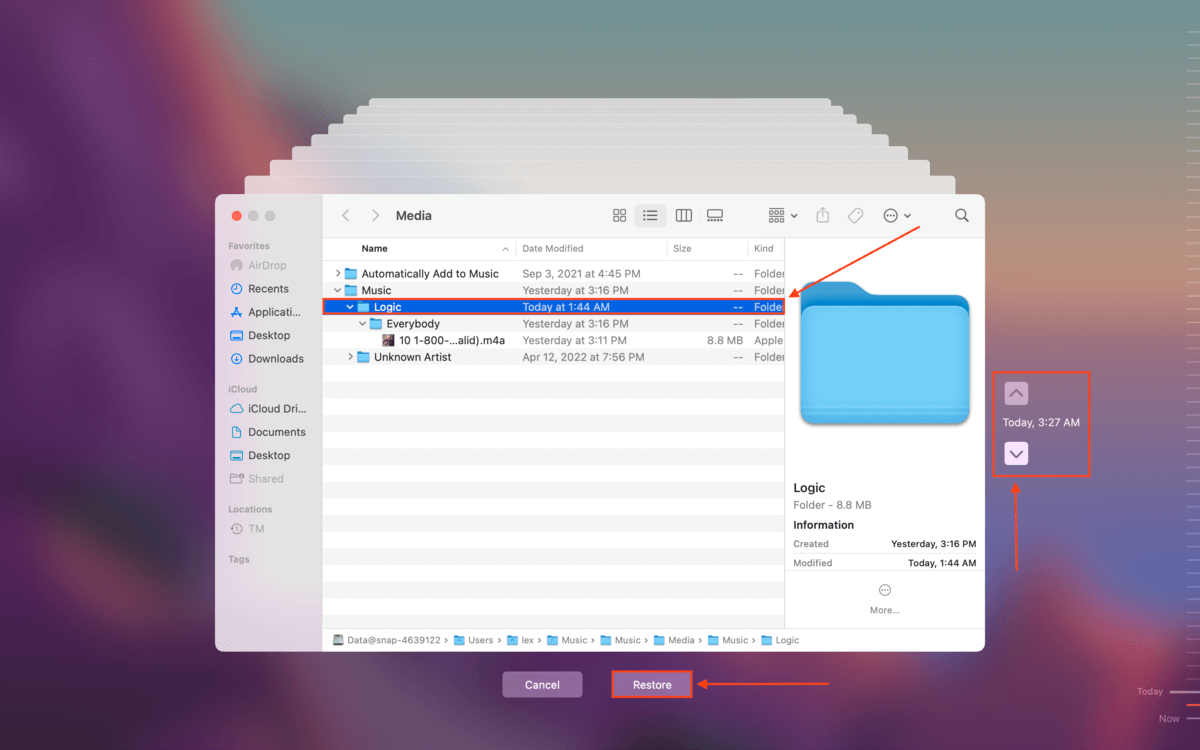
Méthode #5 : Sauvegarde iTunes (Sauvegarde Finder pour macOS Catalina et suivants)
Si vous avez une sauvegarde iTunes ou Finder, utilisez-la pour restaurer votre iPhone à un état antérieur où la chanson n’avait pas encore été supprimée.
Étape 1. Assurez-vous que votre iPhone est bien connecté à votre Mac.
Étape 2. Pour ≥ macOS Catalina, ouvrez Finder. Pour < macOS Catalina, ouvrez iTunes (Finder > Applications).
Étape 3. Dans Finder, sélectionnez votre iPhone dans la barre de menu à gauche. Dans iTunes, cliquez sur l’icône du téléphone dans le coin supérieur gauche de la fenêtre.
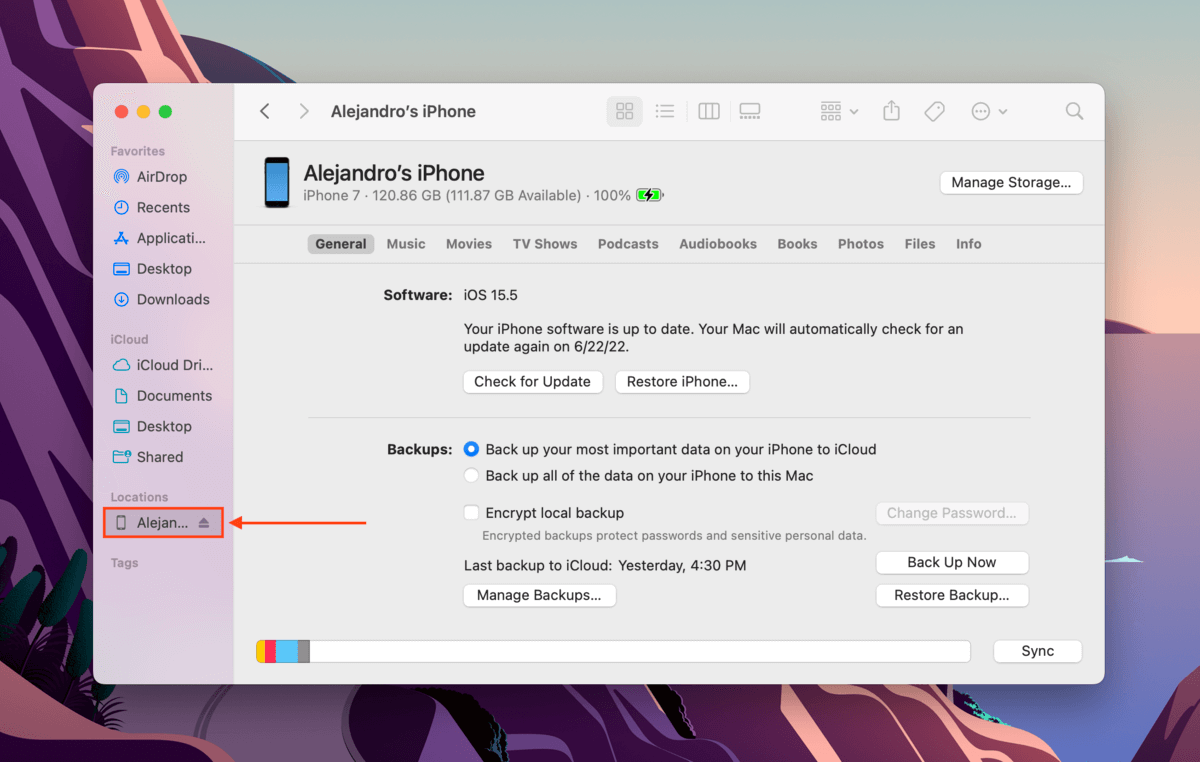
Étape 4. Sous « Sauvegardes », cliquez sur « Restaurer la sauvegarde. »
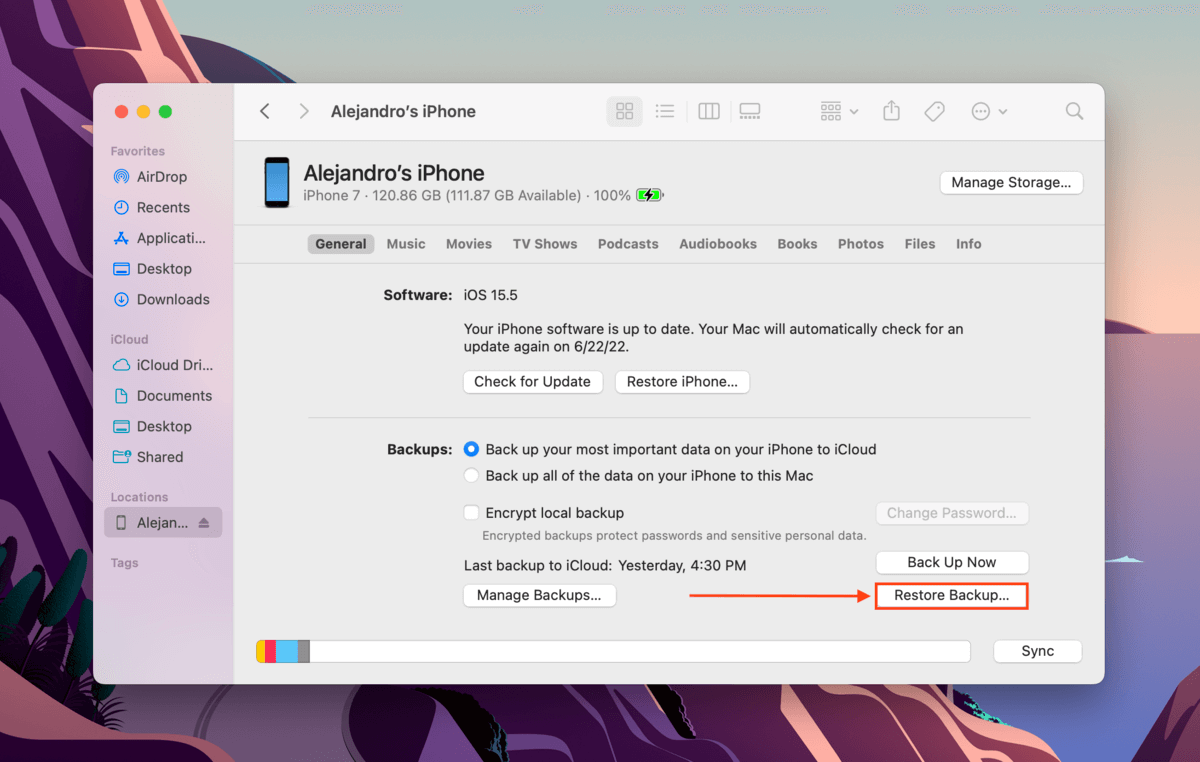
Étape 5. Sélectionnez cette sauvegarde qui contient votre fichier musical et cliquez sur “OK”.
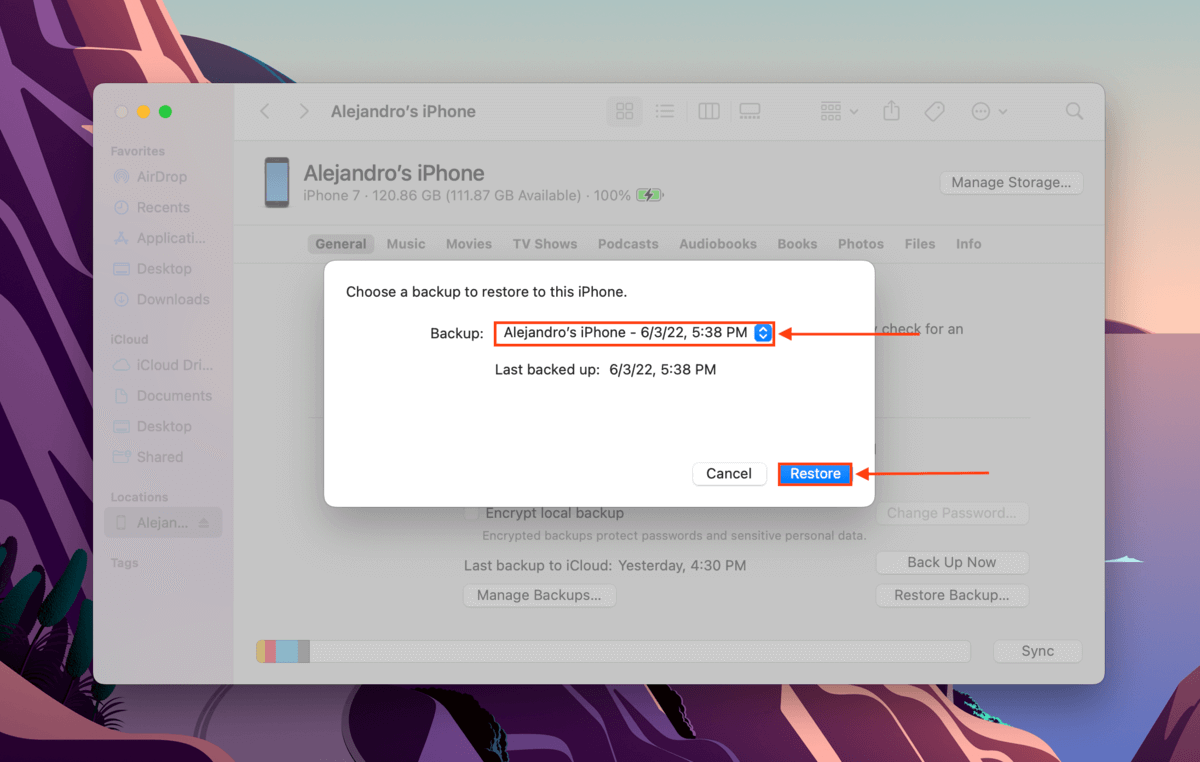
Comment récupérer des chansons supprimées d’iTunes sur iPhone
Si vous n’avez pas d’ordinateur à utiliser, il existe 2 façons de récupérer des chansons supprimées d’iTunes sur un iPhone :
Méthode #1 :Retélécharger de la musique achetée.
Sur votre iPhone, vous pouvez retélécharger la musique achetée sur l’iTunes Store. Lancez l’iTunes Store, appuyez sur les 3 points > Acheté et téléchargez à nouveau votre musique iTunes perdue dans votre bibliothèque.
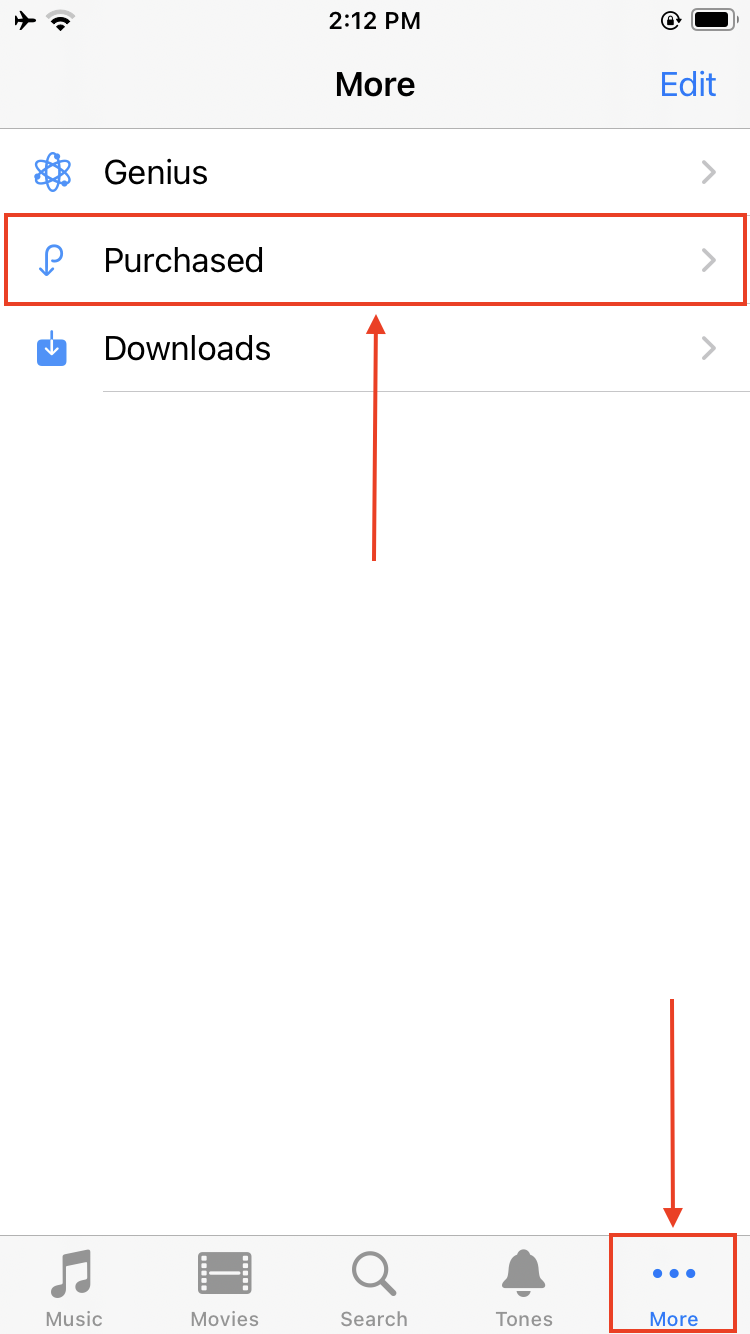
Méthode #2 :Restaurer à partir de la sauvegarde iCloud
Si vous avez sauvegardé votre iPhone via iCloud, vous pouvez restaurer votre appareil à l’état de cette sauvegarde. Cela signifie que vous aurez toutes les bibliothèques et les données que vous aviez au moment où vous avez sauvegardé votre appareil. Cette méthode est utile si votre chanson n’est plus disponible pour un nouveau téléchargement sur iTunes.
Dans l’application Réglages, appuyez sur Général > Transférer ou réinitialiser l’iPhone et appuyez sur “Effacer contenu et réglages.”